Cara Mengaktifkan Perekam Layar Bawaan di Android 10
Perekam layar internal dapat berguna saat Anda ingin merekam sesuatu di layar Anda. Ada beberapa aplikasi pihak ketiga yang dapat Anda gunakan di Android 10 untuk perekaman layar, tetapi Anda harus berurusan dengan iklan pop-up yang mengganggu. Itulah mengapa ponsel cerdas yang menjalankan Android 10 hadir dengan perekam layar bawaan(smartphones running on Android 10 comes with an in-built screen recorder) . Dengan cara ini, Anda tidak perlu menginstal aplikasi pihak ketiga apa pun untuk merekam layar.
Namun, perekam layar bawaan disembunyikan di smartphone Android 10 untuk beberapa alasan yang tidak diketahui, dan Anda harus mengaktifkannya. Oleh karena itu, kami memiliki panduan kecil tentang cara mengaktifkan perekam layar bawaan di Android 10.(how to enable built-in screen recorder on Android 10.)

Cara Mengaktifkan Perekam Layar Bawaan di Android 10(How to Enable Built-In Screen Recorder on Android 10)
Alasan untuk Mengaktifkan Perekam Layar Bawaan(Reasons to Enable the In-Built Screen Recorder)
Kami memahami bahwa ada beberapa aplikasi pihak ketiga untuk perekaman layar di luar sana. Jadi mengapa bersusah payah untuk mengaktifkan perekam layar bawaan pada smartphone Android 10 . Jawabannya sederhana - privasi, karena kelemahan aplikasi perekaman layar pihak ketiga, adalah masalah keamanan( The answer is simple- privacy, as the drawback of third-party screen recording apps, is the security concern) . Anda mungkin menginstal aplikasi berbahaya, yang dapat mengeksploitasi data sensitif Anda. Oleh karena itu, lebih baik menggunakan aplikasi perekam layar bawaan untuk merekam layar.
Cara Mengaktifkan Perekam Layar Bawaan Android(How to Enable Android’s Built-In Screen Recorder)
Jika Anda memiliki perangkat Android 10(Android 10) , Anda dapat mengikuti langkah-langkah yang tercantum di bawah ini untuk mengaktifkan perekam bawaan:
Langkah 1: Aktifkan Opsi Pengembang di Android 10(Step 1: Enable Developer Options on Android 10)
Jika Anda tidak mengaktifkan opsi pengembang pada perangkat Anda, maka Anda tidak akan dapat mengaktifkan USB debugging, yang merupakan langkah penting karena Anda harus menghubungkan perangkat Anda ke komputer. Anda dapat mengikuti ini untuk mengaktifkan opsi pengembang di perangkat Anda.
1. Buka Pengaturan(Settings) di perangkat Anda dan buka tab Sistem .(System)
2. Gulir ke bawah dan temukan bagian Tentang telepon(About phone) .

3. Sekarang, temukan nomor Build(Build number) dan ketuk tujuh kali(seven times) .

4. Kembali ke bagian Sistem(System) dan buka Opsi Pengembang(Developer Options) .
Langkah 2: Aktifkan USB debugging(Step 2: Enable USB debugging)
Setelah Anda mengaktifkan opsi pengembang di perangkat Anda, Anda dapat dengan mudah mengaktifkan USB debugging:
1. Buka Pengaturan(Settings) lalu ketuk Sistem(System) .
2. Buka Pengaturan lanjutan dan ketuk (t)Opsi Pengembang dan aktifkan USB debugging.(ap on Developer Options and enable USB debugging.)
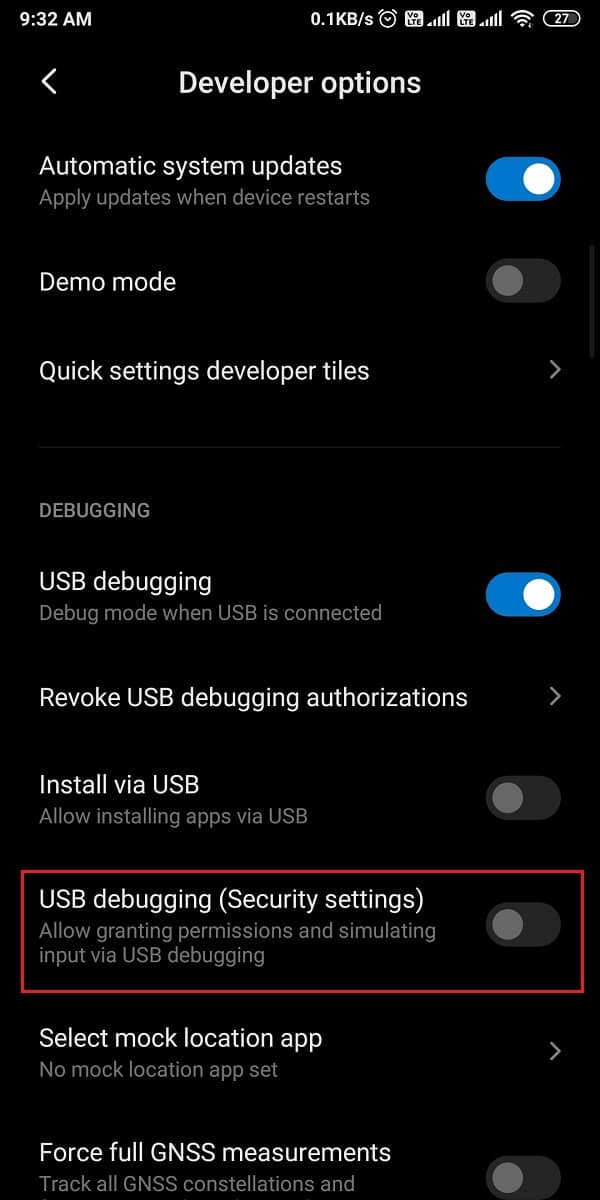
Langkah 3: Instal platform Android SDK(Step 3: Install Android SDK platform)
Android memiliki daftar besar alat pengembang, tetapi karena Anda tidak tahu cara mengaktifkan perekam layar bawaan di Android 10(how to enable built-in screen recorder on Android 10) , Anda harus mengunduh platform Android SDK di desktop Anda(download the Android SDK platform on your desktop) . Anda dapat dengan mudah mengunduh alat dari alat pengembang Android Google(Google’s Android developer tools) . Unduh(Download) sesuai sistem operasi desktop Anda. Karena Anda mengunduh file zip, Anda harus mengekstraknya di desktop.
Baca Juga: (Also Read:) Cara Install ADB (Android Debug Bridge) di Windows 10(How to Install ADB (Android Debug Bridge) on Windows 10)
Langkah 4:(Step 4: ) Gunakan perintah ADB
Setelah mengunduh alat platform di komputer Anda, Anda dapat mengikuti langkah-langkah ini:
1. Buka folder platform-tools(platform-tools folder) di komputer Anda, lalu di kotak path file, Anda harus mengetik cmd .

2. Kotak prompt perintah akan terbuka di dalam direktori platform-tools. (A command prompt box will open within the platform-tools directory. )Sekarang, Anda harus menghubungkan smartphone Android 10(connect your Android 10 smartphone) Anda ke komputer menggunakan kabel USB .

3. Setelah berhasil menghubungkan ponsel cerdas Anda, Anda harus mengetikkan adb devices di command prompt dan tekan enter . Ini akan mencantumkan perangkat yang telah Anda pasang dan memverifikasi koneksi.

4. Ketik perintah di bawah ini(Type the below command) dan tekan enter .
‘adb shell settings put global settings_screenrecord_long_press true,’
5. Terakhir, perintah di atas akan menambahkan perekam layar tersembunyi di menu daya perangkat Android 10 Anda.(Android 10)
Langkah 5: Coba Perekam Layar bawaan(Step 5: Try the in-built Screen Recorder)
Jika Anda tidak tahu cara merekam layar di ponsel Android Anda setelah mengaktifkan perekam layar bawaan, Anda dapat mengikuti langkah-langkah ini:
1. Setelah Anda berhasil menjalankan semua bagian di atas, Anda harus menekan lama tombol Daya(Power button) perangkat Anda dan memilih opsi Tangkapan Layar(Screenshot) .
2. Sekarang, pilih apakah Anda ingin merekam sulih suara atau tidak. (choose if you want to record a voiceover or not. )
3. Setujui peringatan(Agree to the warning) yang akan Anda lihat di layar sebelum Anda memulai perekaman layar.
4. Terakhir, ketuk ' Mulai sekarang(Start now) ' untuk mulai merekam layar perangkat Anda.
Pertanyaan yang Sering Diajukan (FAQ)(Frequently Asked Questions (FAQs))
Q1. Bagaimana cara mengaktifkan perekam layar bawaan di Android 10?(Q1. How do I enable the built-in screen recorder on Android 10?)
Anda dapat dengan mudah menarik bayangan pemberitahuan Anda dan mengetuk ikon perekam layar untuk mulai merekam layar Anda. Namun, di beberapa smartphone Android 10 , perangkat mungkin menyembunyikan perekam layar. Untuk mengaktifkan perekam layar di Android 10 , Anda harus menginstal platform Android SDK(Android SDK platform) di komputer Anda dan mengaktifkan opsi pengembang untuk mengaktifkan USB debugging. Setelah Anda mengaktifkan USB debugging, Anda harus menghubungkan perangkat Anda ke komputer Anda dan menggunakan perintah ADB . Anda dapat mengikuti metode yang tepat yang telah kami sebutkan dalam panduan kami.
Q2. Apakah Android 10 memiliki perekam layar bawaan?(Q2. Does Android 10 have a built-in screen recorder?)
Smartphone Android 10 seperti model LG, Oneplus , atau Samsung memiliki perekam layar bawaan untuk memastikan keamanan dan mencegah pencurian data. Beberapa aplikasi perekaman layar pihak ketiga yang berbahaya dapat mencuri data Anda. Oleh karena itu, smartphone Android 10 hadir dengan fitur perekam layar bawaan untuk penggunanya.(Android 10 smartphones came up with the built-in screen recorder feature for their users.)
Direkomendasikan:(Recommended:)
- 10 Aplikasi Perekam Layar Android Terbaik (2021)( 10 Best Android Screen Recorder Apps (2021))
- Cara Menghapus Unduhan di Android(How to Delete Downloads on Android)
- 4 Cara Menyimpan GIF di Ponsel Android(4 Ways to Save GIFs on Android Phone)
- Cara Otomatis Menambahkan Tanda Air ke Foto di Android(How to Automatically Add Watermark to Photos on Android)
Kami harap Anda menyukai panduan kami tentang cara mengaktifkan perekam layar bawaan di Android 10. (how to enable built-in screen recorder on Android 10. ) Anda dapat dengan mudah mengaktifkan perekam layar bawaan dengan mengikuti langkah-langkah yang telah kami sebutkan dalam panduan ini. Dengan cara ini, Anda tidak perlu menginstal aplikasi perekaman layar pihak ketiga di Android 10 Anda. Jika Anda menyukai artikel ini, beri tahu kami di komentar di bawah.
Related posts
Cara menginstal Bliss OS 12 dengan Android 10 di komputer mana pun
Fix Spotify tidak membuka pada Windows 10
Cara menonaktifkan Google Assistant pada Lock Screen
Fix Android Icons Disappear dari Home Screen
Cara Mendapatkan Volume Button pada Screen pada Android
Perbaiki Layar Sentuh Tidak Responsif Di Ponsel Android
Perbaiki Kamera Snapchat Tidak Berfungsi (Masalah Layar Hitam)
Cara Mengaktifkan Screen-Layar Multitasking pada Android 10
Cara Menggandakan Layar di Windows 10
Hide Email Address pada Windows 10 Login Screen
2 Cara Mengubah Resolusi Layar di Windows 10
Cara Memperbaiki Layar Putih Laptop Window 10
Fix League dari Legends Black Screen di Windows 10
Cara Membuka File GZ di Windows 10
Cara Memperbaiki Layar Android Tidak Bisa Putar
Aktifkan atau Nonaktifkan Administrator Account pada Login Screen di Windows 10
Change Lock Screen Timeout Setting di Windows 10
Best IP Camera apps untuk Windows 10 PC and Android Phone
Cara Tautkan Android phone or iPhone ke Windows 10 PC
Cara Mengubah Screen Brightness di Windows 10
